Greifen Sie auf Ihre Daten zu, welche Sie bei MvA (oder einem anderen Provider) gehostet haben.
Voraussetzung: Ihre Zugangsinformationen und FTP-Server-Angaben inklusive Passwörter haben Sie von MvA oder Ihrem Provider erhalten.
FileZilla
Als erstes sollte FileZilla, ein gratis FTP-Programm, geladen und installiert werden. Hier der Link zum Download: http://prdownloads.sourceforge.net/filezilla/ (klicken Sie auf FileZilla Client -> FileZilla_xxx_win32-setup.exe).
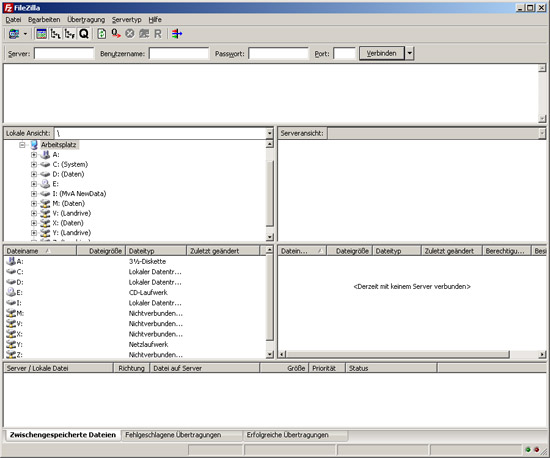
Nach erfolgreicher Installation präsentiert sich das Programm.
Erste Verbindung
Geben Sie die Adresse des FTP-Servers, auf welchen Sie zugreifen möchten, in das Eingabefeld Server der Schnellverbinden-Werkzeugleiste ein.
Wenn der Server nicht auf der üblichen Portnummer läuft (21 für FTP, 22 für SFTP, bei MvA nicht üblich) muss die abweichende Portnummer angegeben werden, ansonsten kann das „Port“-Eingabefeld leer bleiben.
Username und Password einfach in die gleichnamigen Eingabefelder eingeben, danach auf „Verbinden“ klicken oder die [Enter]-Taste drücken, um die Verbindung zum Server herzustellen.
![]()
Ein Beispiel für die Verbindung zu www.meinefirma.ch
Ordner- / Dateiliste
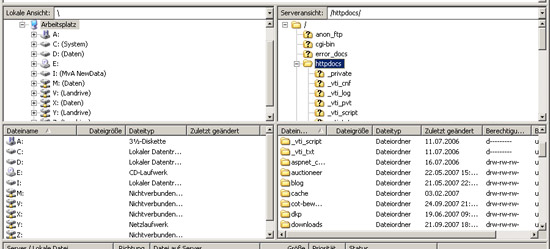
Nach einem erfolgreichen Verbindungsversuch erscheint auf der rechten Seite eine Liste mit Datei- und Ordnernamen, welche Sie auf Ihrem Server zur Verfügung haben, und auf der linken Seite des Hauptfensters finden Sie Ihre lokalen Laufwerke.
Der Name des aktuellen Ordners wird im „Serveransicht“-Eingabefeld oberhalb der Liste angezeigt. Der Ordnername „/“ steht dabei für das oberste Verzeichnis, auf das Sie als Benutzer Zugriff haben. Sie können den aktuellen Ordner wechseln, indem Sie einen Ordnernamen doppelklicken oder indem Sie den Ordnernamen im Eingabefeld eintippen und die [Enter]-Taste drücken.
Mit dem Ordnernamen „..“ hat es eine besondere Bewandnis: Der Ordner „..“ bezeichnet immer den darüberliegenden Ordner, Sie können mit „..“ also immer in den Ordner oberhalb des aktuellen Ordners wechseln. Ihre Daten finden Sie im Ordner httpdocs!
Das Navigieren in dem Ordnern und Dateien des lokalen Computers funktioniert ganz ähnlich wie das Navigieren auf dem FTP-Server.
Datenübertragung
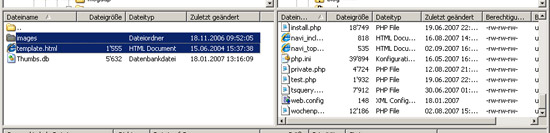
Sie können eine einzelne Datei übertragen, indem Sie den Dateinamen doppelklicken. Dadurch wird die Datei in die Liste der zu übertragenden Dateien übernommen und die FTP-Übertragung startet automatisch.

Um Ordner und/oder mehrere Dateien zu übertragen, wählen Sie diese aus und klicken Sie mit der rechten Maustaste auf die Auswahl: In dem sich dann öffnenden PopUp-Menü einfach Upload bzw. Download auswählen.


















